خوش آموز درخت تو گر بار دانش بگیرد، به زیر آوری چرخ نیلوفری را
وضوح تصویر یا Screen Resolution را در ویندوز 10 تغییر دهیم!
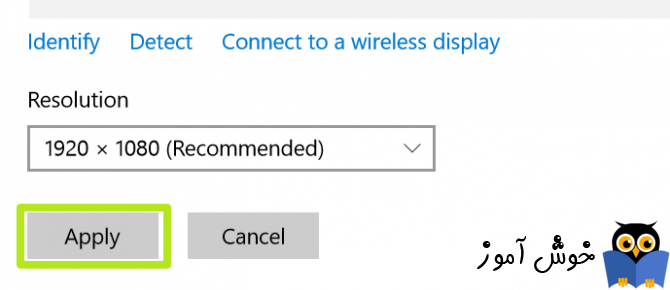
اگر شما نیاز به تغییر تنظیمات رزولوشن صفحه نمایش خود بر روی ویندوز 10 را دارید، انجام آن بسیار ساده است.

در این مقاله کوتاه به شما نحوه تنظیمات رزولوشن صفحه نمایش را به شما آموزش خواهیم داد. با ما همراه باشید.
روی منوی استارت ویندوز 10 خود کلیک کنید.
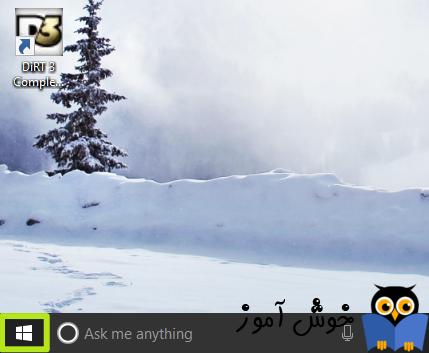
روی آیکون Setting کلیک کنید.
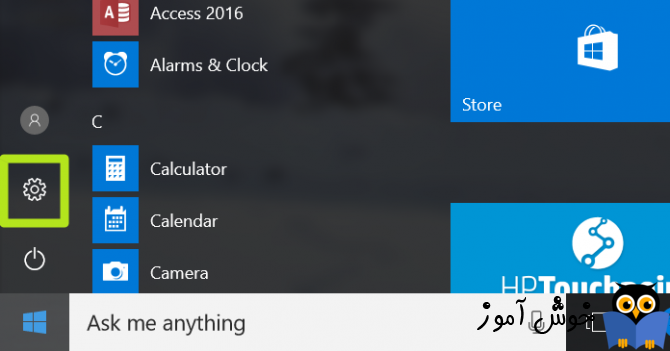
در فرم باز شده آیتم System را کلیک کنید.
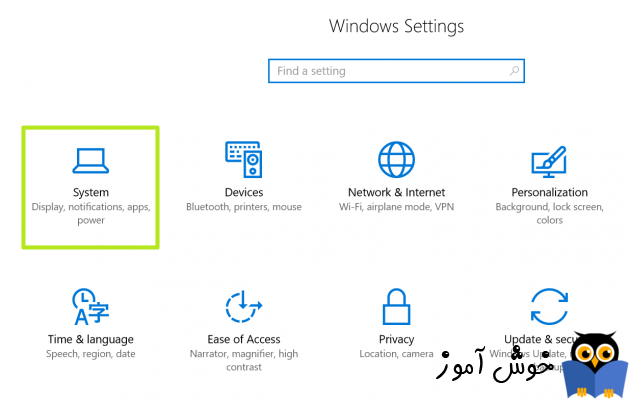
مانند تصویر زیر روی دکمه Advanced display settings کلیک کنید.
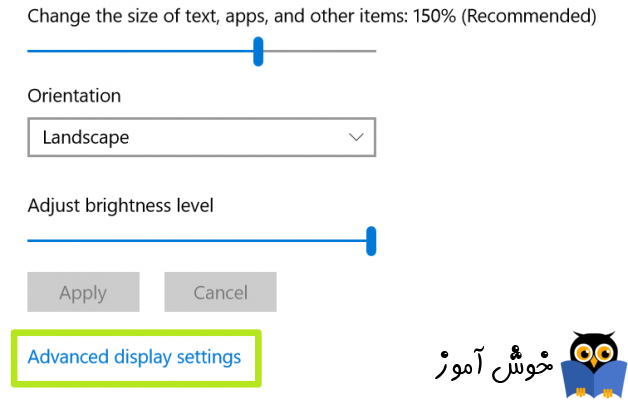
در لیست کشویی مربوط به Resolution کلیک کنید.

از لیست کشویی رزولوشن دلخواهتان را انتخاب کنید ولی توصیه می کنیم که از این لیست آیتمی که Recommend است را انتخاب کنید ولی شما هر کدام از رزولوشن هایی که مد نظر دارید را انتخاب کنید.
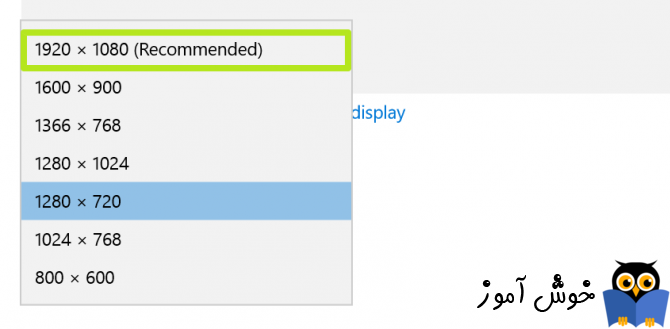
و در انتها Apply کنید.
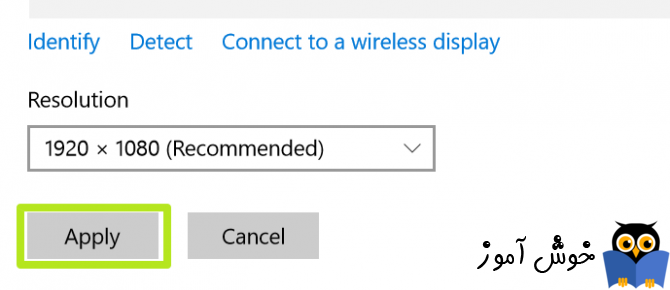
منبع:laptopmag

در این مقاله کوتاه به شما نحوه تنظیمات رزولوشن صفحه نمایش را به شما آموزش خواهیم داد. با ما همراه باشید.
روی منوی استارت ویندوز 10 خود کلیک کنید.
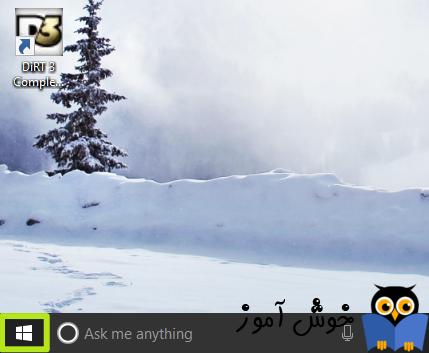
روی آیکون Setting کلیک کنید.
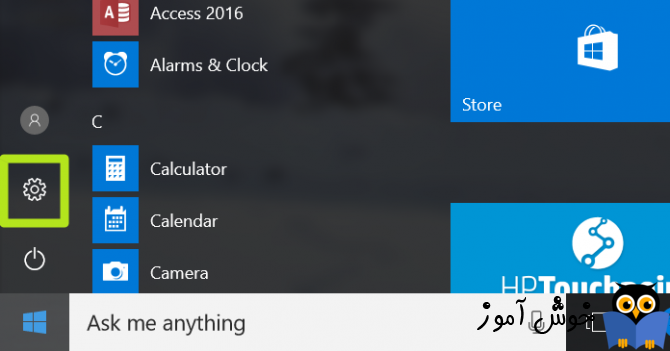
در فرم باز شده آیتم System را کلیک کنید.
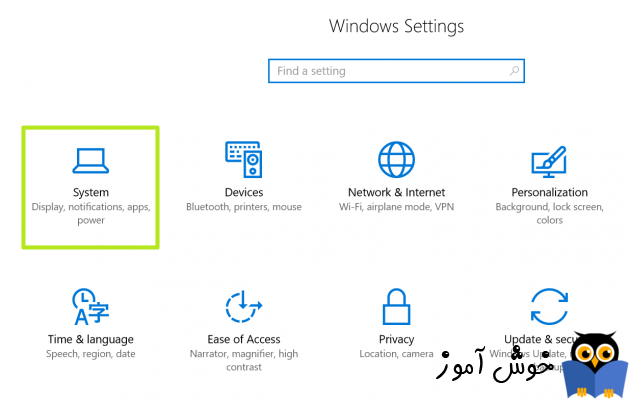
مانند تصویر زیر روی دکمه Advanced display settings کلیک کنید.
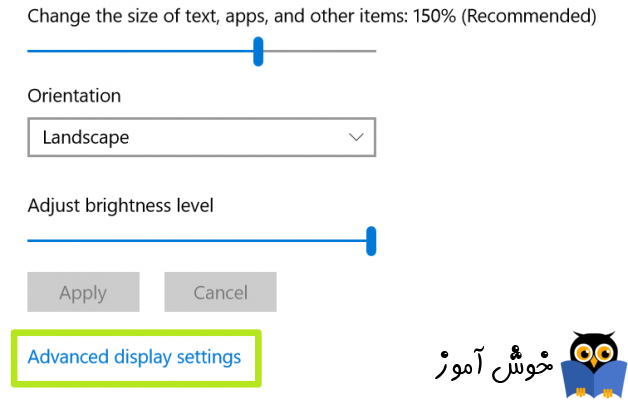
در لیست کشویی مربوط به Resolution کلیک کنید.

از لیست کشویی رزولوشن دلخواهتان را انتخاب کنید ولی توصیه می کنیم که از این لیست آیتمی که Recommend است را انتخاب کنید ولی شما هر کدام از رزولوشن هایی که مد نظر دارید را انتخاب کنید.
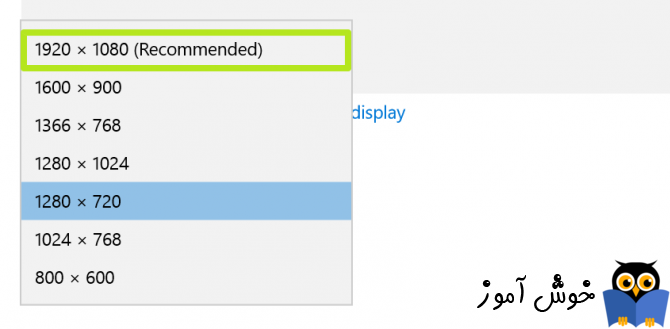
و در انتها Apply کنید.
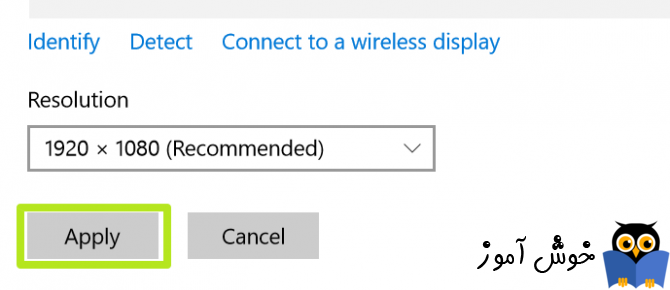
منبع:laptopmag





نمایش دیدگاه ها (0 دیدگاه)
دیدگاه خود را ثبت کنید: